Unul din caracteristicile ferestre din 10 este faptul că, pe lângă patch-urile care ajung de obicei la fiecare câteva săptămâni, sistemul de operare primește o actualizare majoră la fiecare 6 luni. Aceste versiuni noi aduc de obicei noi funcții și funcții, pe lângă corectarea problemelor și îmbunătățirea securității computerului. Prin urmare, este foarte important să vă asigurați să instalați aceste versiuni noi cât mai curând posibil. Fiecare actualizare este complet gratuită, însă, dacă nu avem computerul nostru în stare bună, probabilitatea crește că, din cauza unei erori, nu putem instala noua versiune. Și chiar că ceva nu merge bine și lasă computerul nostru complet dezactivat.
Cu toate ca Microsoft a muncit din greu pentru a pune capăt problemelor din trecut și reduce eșecurile care poate apărea la actualizarea computerului nostru, există încă șansa ca ceva să nu funcționeze și nu vom putea actualiza computerul sau nu vom putea să-l utilizăm în mod direct.
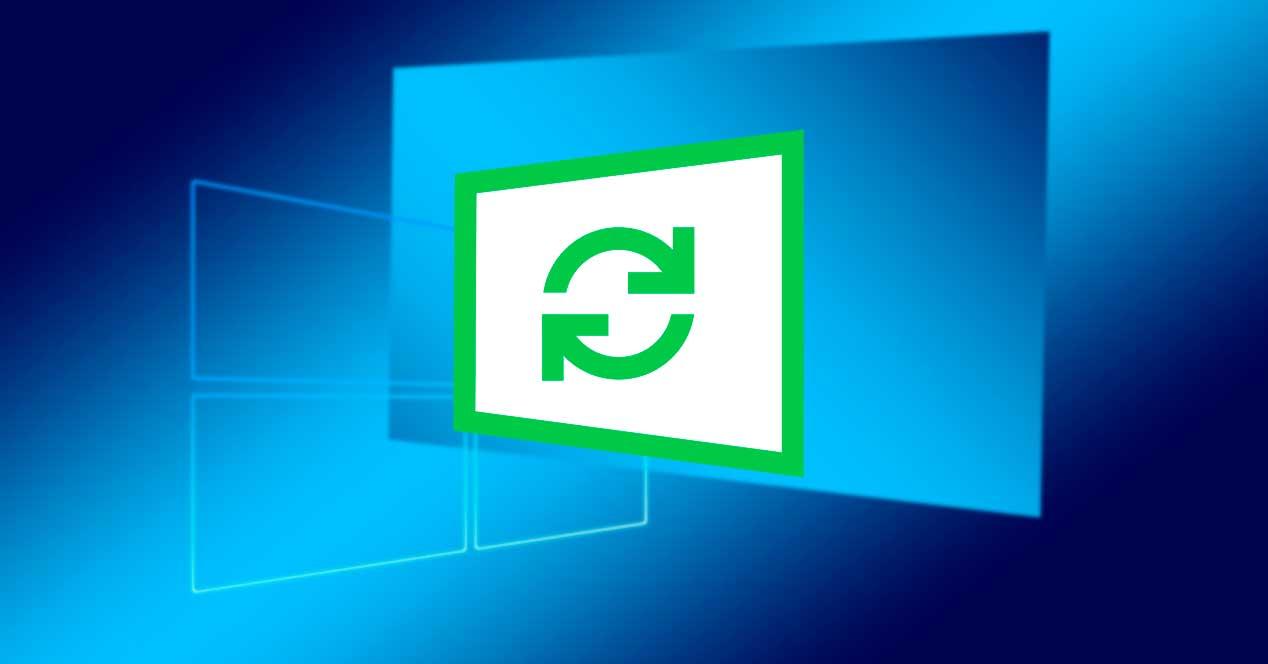
La început nu trebuie să facem nimic pentru a primi noile versiuni ale sistemului de operare. Acestea ajung de obicei la toți utilizatorii prin Windows Update , indiferent de versiunea sistemului de operare pe care au instalat-o în prezent. Utilizatorii vor primi întotdeauna cele mai recente versiuni disponibile direct. Cu toate acestea, dacă dorim să evităm posibile probleme, aici vă vom oferi o serie de recomandări cu care vom reduce probabilitatea ca ceva să nu funcționeze și să ne putem asigura că computerul nostru este actualizat corect și că totul funcționează perfect.
Sfaturi pentru pregătirea computerului nostru pentru actualizarea Windows 10
Instalați cele mai recente actualizări
De obicei, Microsoft lansează în fiecare săptămână o serie de patch-uri de securitate care remediează defectele de securitate în sistemul de operare și corecții de calitate pentru a corecta alte erori și depana Windows. Cu toate acestea, pe măsură ce se apropie data lansării unei actualizări, compania profită de multe ori pentru a include unele modificări pentru a rezolva mici erori și probleme de incompatibilitate care pot provoca o eroare la instalarea noii actualizări majore la Windows 10.
Prin urmare, primul lucru pe care trebuie să îl facem pentru a ne pregăti calculatorul pentru noile versiuni de Windows este să ne asigurăm că noi au instalat toate patch-urile , atât de securitate cât și de întreținere, a Windows Update.
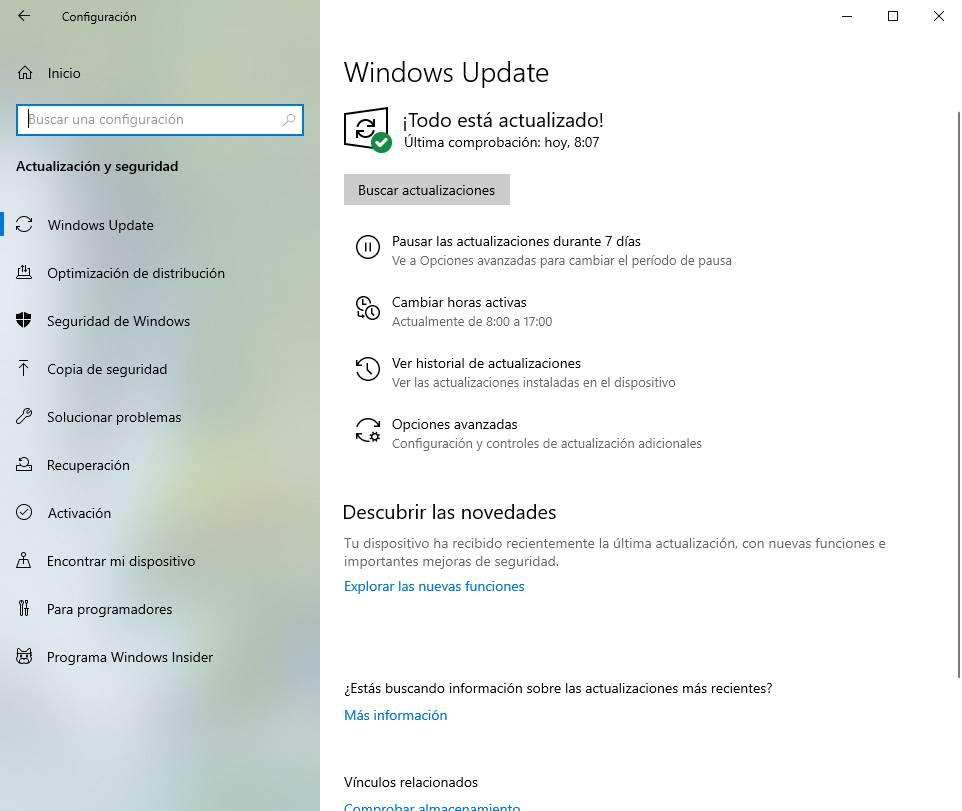
Dacă nu ne-am actualizat driverele de PC de mult timp, aceasta este și o bună oportunitate de a face acest lucru. Driverele mai vechi prezintă deseori probleme de compatibilitate la instalarea versiunilor mai noi de Windows. Prin urmare, trebuie să ne asigurăm că avem versiuni recente instalate pe PC. Le putem actualiza manual sau folosind software cum ar fi IObit Driver Booster.
Verificați antivirusul
Lucrurile s-au schimbat de la lansarea Windows 10 în 2015. Astăzi, principalele antivirus de pe piață sunt de obicei gata să lucreze cu sistemul de operare, fără a provoca probleme, stabilitate sau actualizări. Cu toate acestea, software-ul antivirus este adesea primul responsabil pentru erorile care pot apărea la actualizarea Windows.
Windows 10 vine implicit cu propriul său antivirus gratuit, Windows Defender . Acest antivirus nu numai că s-a dovedit a fi unul dintre cele mai eficiente și eficiente de pe piață, dar fiind antivirusul implicit de la Microsoft, este cel care se potrivește cel mai bine sistemului de operare. Dacă utilizăm acest antivirus nu vom avea probleme la actualizarea Windows.
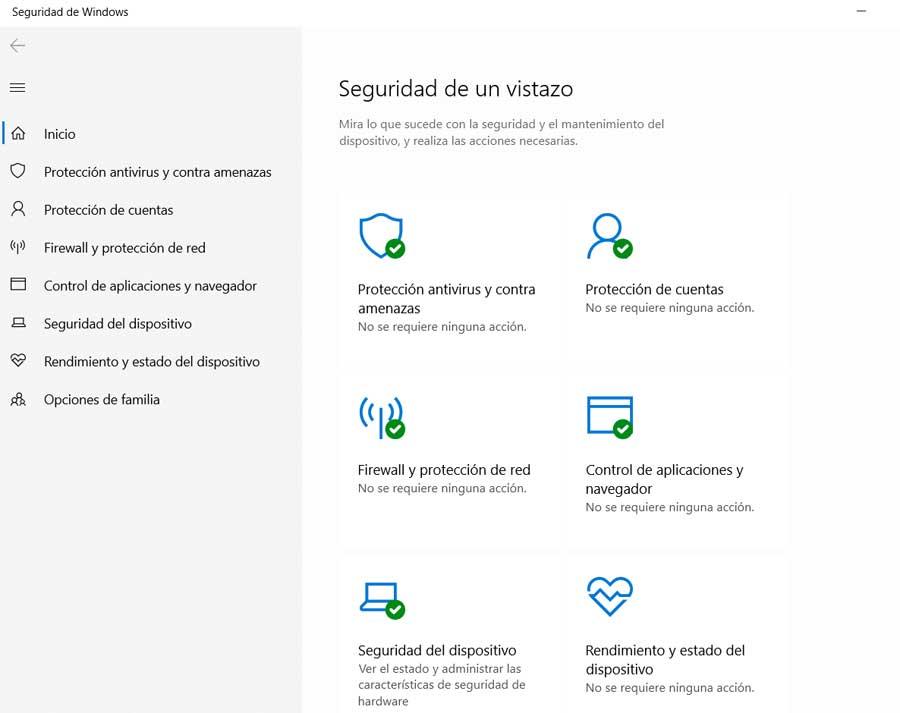
Dacă folosim un alt antivirus trebuie să ne asigurăm că avem cea mai recentă versiune instalată (deoarece, datorită versiunilor Insider, firmele de securitate au câteva luni pentru a-l pregăti să funcționeze cu noile versiuni) sau, mai bine, să o dezinstaleze înainte de actualizare. PC-ul. Când avem noua versiune de Windows gata, o putem reinstala dacă vrem să ne protejeze.
Actualizați programele de calculator
Pe lângă asigurarea actualizării antivirusului, trebuie să ne asigurăm, de asemenea, că toate programele pe care le-am instalat pe computer sunt actualizate sau cele mai multe.
Dacă expertul de instalare a noii versiuni de Windows detectează un program învechit pe computer, îl va dezinstala în general pentru a evita posibile probleme. Cu toate acestea, un program învechit, deși poate funcționa în noua versiune de Windows, poate fi unul dintre motivele pentru care actualizarea nu reușește sau este anulată direct înainte de a începe.
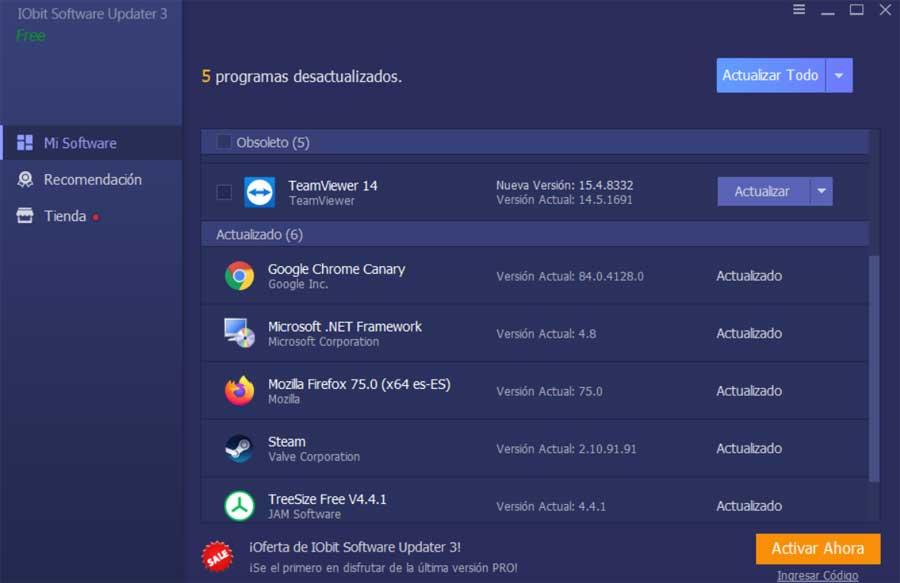
Putem folosi programe, cum ar fi SUMo sau IObit Software Update pentru a verifica programele noastre și a instala cele mai recente versiuni ale acestora automat.
Creați copii de rezervă pentru sistem și date
Prevenirea este întotdeauna cea mai bună modalitate de a vă asigura că, dacă ceva nu merge bine, daunele vor fi minime. Cu actualizările săptămânale și lunare de Windows, de obicei nu există probleme. Cu toate acestea, cu actualizări mai mari, semestriale, probabilitatea ca ceva să nu se întâmple greșit.
Deci chiar dacă luăm toate măsurile posibile pentru a ne asigura că noua versiune se instalează fără probleme, niciodată doare să faceți o copie de rezervă a datelor . Această copie de rezervă poate fi făcută în mai multe moduri. De exemplu, putem copia manual cele mai importante date (fotografii, documente etc.) pe un al doilea hard disk sau în cloud, astfel încât, dacă ceva nu merge bine, putem recupera cu ușurință datele.
Putem recurge, de asemenea, la punctele de restaurare Windows (pe care le-am putea accesa din meniul de recuperare Windows 10 dacă PC-ul nu încetează să pornească) sau, cu siguranță, să creăm o imagine a partiției Windows (cu Clonezilla sau Acronis, printre altele), astfel încât, dacă ceva nu merge bine, putem restaura întreaga imagine și lăsăm computerul așa cum era înainte de actualizare.
Curățați Windows și eliberați spațiu
Actualizările Windows 10 necesită, în general, aproximativ 32 GB spațiu pe hard disk . Acest lucru se datorează faptului că Windows Update nu utilizează actualizări delta la fiecare șase luni. Descarcă o versiune completă a Windows 10 și o instalează pe computerul nostru complet. În plus, păstrează o copie de rezervă a Windows-ului nostru actual pentru a putea reveni la modificările dacă ceva nu merge bine sau ne oferă probleme. Prin urmare, cel puțin trebuie să avem 32 GB spațiu liber pentru a nu avea probleme la actualizarea Windows.
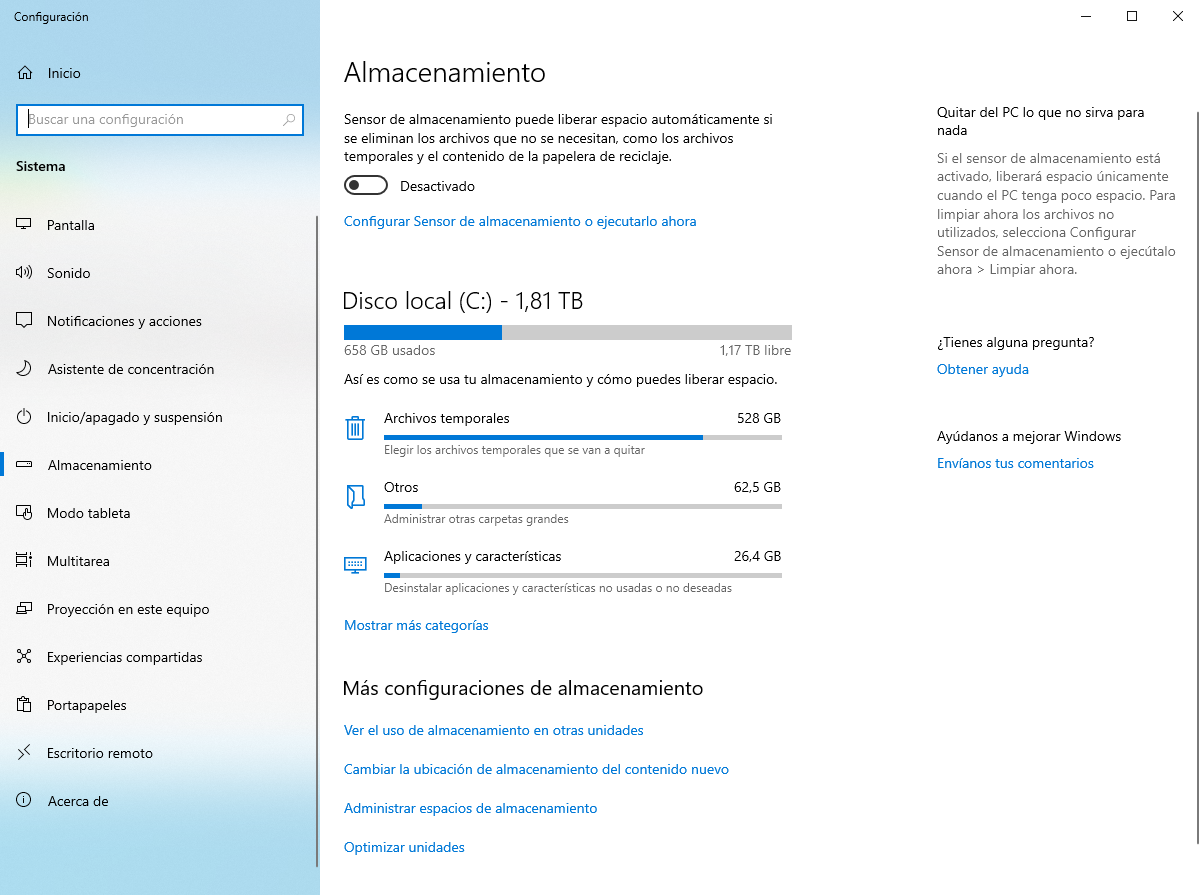
Dacă am făcut configurații ciudate în Windows (dacă am folosit Programe „debloat”, de exemplu), trebuie să ne asigurăm că Windows este corect și nu lipsește fișierele esențiale ale sistemului sau fișierele interne modificate de alte programe. Acesta este unul dintre motivele pentru care actualizarea Windows poate eșua cel mai mult. Prin urmare, dacă am modificat fișierele esențiale Windows, trebuie să restaurăm versiunile lor originale, astfel încât să nu existe probleme.
Putem executa următoarele comenzi într-o fereastră CMD sau PowerShell pentru a analiza întregul nostru sistem, pentru a detecta dacă fișierele lipsesc sau unele au fost modificate sau corupte și restaurați-le la versiunile originale:
- sfc / scannow
- DISM / Online / Cleanup-Image / CheckHealth
- DISM / Online / Cleanup-Image / ScanHealth
- DISM /Online /Cleanup-Image /RestoreHealth
- chkdsk C: / F / R
Ce să faceți după actualizarea Windows 10
Dacă actualizarea a avut succes, putem începe deja să ne bucurăm de toate noutățile despre noua versiune a Windows 10. Totuși, înainte de a lăsa computerul gata, trebuie să ne ocupăm de timp pentru a ne putea bucura la maxim.
Primul lucru pe care îl vom face este reinstalați programele pe care le-am dezinstalat la actualizare. Dacă am șters antivirusul sau dacă expertul a eliminat un program potențial incompatibil, îl putem instala din nou pentru a-l utiliza. În plus, ar trebui să căutăm și noi actualizări pentru a ne pregăti computerul în cazul în care a fost lansat un patch cumulativ post-actualizare pentru a depana bug-uri.
Dacă noua versiune a Windows 10 funcționează bine, putem ștergeți backup-ul Windows pentru a elibera 32 GB spațiu. Acest lucru ne va permite să avem mai mult spațiu liber pe hard disk, dar ne va împiedica să ne întoarcem dacă ceva începe să nu meargă. Dacă nu am revenit la versiunea anterioară în cele 7 zile următoare actualizării, aceasta va fi înlăturată automat, iar spațiul va fi eliberat fără a fi nevoie de nimic.
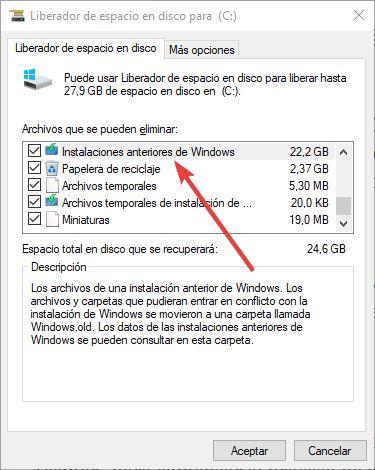
În cele din urmă trebuie analizați sistem de operare setări , în special personal și cu viața privată setări . Acest lucru vă va asigura că computerul nostru funcționează așa cum ne dorim.
Ne putem bucura acum de noua versiune de Windows 10.